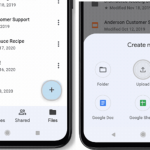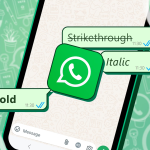Είναι η οθόνη του φορητού υπολογιστή σας πολύ σκοτεινή ή πολύ φωτεινή και ψάχνετε τρόπους να ρυθμίσετε τη φωτεινότητα;
- Υπάρχουν διάφοροι τρόποι για να αυξήσετε τη φωτεινότητα του φορητού υπολογιστή/υπολογιστή Windows και του Mac σας.
Μπορείτε να το κάνετε χρησιμοποιώντας τα καθορισμένα πλήκτρα στο πληκτρολόγιο ή μέσω των ρυθμίσεων συστήματος ή χρησιμοποιώντας την αυτόματη μέθοδο για να ρυθμίσετε τη φωτεινότητα του φορητού υπολογιστή.
Διαβάστε λοιπόν για να μάθετε για τους διαφορετικούς τρόπους για να αυξήσετε τη φωτεινότητα του φορητού υπολογιστή και επιλέξτε τη μέθοδο που λειτουργεί καλύτερα για εσάς.
- Πώς να αυξήσετε τη φωτεινότητα της οθόνης του φορητού υπολογιστή σας με Windows
- Χρήση της γραμμής εργασιών Κέντρο ενεργειών
- Μπορείτε να αυξήσετε τη φωτεινότητα της οθόνης του φορητού υπολογιστή Windows με μη αυτόματο τρόπο, χρησιμοποιώντας τη γραμμή εργασιών Action Center.
- Για όσους δεν το γνωρίζουν, μπορείτε να αποκτήσετε πρόσβαση στο Κέντρο δράσης κάνοντας κλικ στο εικονίδιο με το συννεφάκι ειδοποιήσεων που εμφανίζεται στην κάτω δεξιά γωνία της γραμμής εργασιών, δίπλα στο ρολόι. Ακολουθήστε αυτά τα βήματα για να ρυθμίσετε τη φωτεινότητα του φορητού υπολογιστή:
* Κάντε κλικ στο Κέντρο ενεργειών στη γραμμή εργασιών.
* Σύρετε το ρυθμιστικό για να αυξήσετε τη φωτεινότητα του φορητού υπολογιστή.
* Εάν δεν βλέπετε το ρυθμιστικό φωτεινότητας, κάντε κλικ στην επιλογή Ανάπτυξη (πάνω από το πλέγμα πλακιδίων).
Χρησιμοποιώντας το Κέντρο φορητότητας των Windows
Μπορείτε επίσης να αυξήσετε τη φωτεινότητα της οθόνης του φορητού υπολογιστή Windows με μη αυτόματο τρόπο, χρησιμοποιώντας το Κέντρο φορητότητας των Windows. Απλώς ακολουθήστε αυτά τα βήματα:
Πατήστε Win + X.
Κάντε κλικ στο Κέντρο Κινητικότητας.
Προσαρμόστε το ρυθμιστικό Display Brightness για να αυξήσετε τη φωτεινότητα του φορητού υπολογιστή.
Μέσω Ρυθμίσεων
Μπορείτε ακόμη και να αυξήσετε τη φωτεινότητα της οθόνης του φορητού υπολογιστή σας με Windows χειροκίνητα μέσω των Ρυθμίσεων. Ακολουθήστε τα παρακάτω βήματα:
Πατήστε Win + I.
Κάντε κλικ στο Σύστημα και μετά στο Εμφάνιση.
Κάτω από την επιλογή Φωτεινότητα και χρώμα, προσαρμόστε το ρυθμιστικό φωτεινότητας για να αυξήσετε τη φωτεινότητα του φορητού υπολογιστή σας.
Χρησιμοποιώντας το πληκτρολόγιο
Ένας άλλος τρόπος για να αυξήσετε τη φωτεινότητα της οθόνης του φορητού υπολογιστή Windows με μη αυτόματο τρόπο είναι χρησιμοποιώντας τα πλήκτρα συντόμευσης πληκτρολογίου. Οι περισσότεροι φορητοί υπολογιστές με Windows διαθέτουν πλήκτρα συντόμευσης για την αύξηση και τη μείωση της φωτεινότητας και αυτά είναι συχνά πλήκτρα λειτουργίας (που εμφανίζονται πάνω από τη σειρά αριθμών του πληκτρολογίου σας). Απλώς αναζητήστε το εικονίδιο φωτεινότητας που μοιάζει με λογότυπο του ήλιου ή παρόμοιο. Αναζητήστε πλήκτρα λειτουργιών με τα εικονίδια που εμφανίζονται στην παρακάτω εικόνα:
Το πλήκτρο φωτεινότητας με το σύμβολο συν είναι η αύξηση της φωτεινότητας και το άλλο με το σύμβολο μείον είναι η μείωση της φωτεινότητας. Ο συνδυασμός πλήκτρων μπορεί να διαφέρει από το ένα πληκτρολόγιο στο άλλο. Επιπλέον, ανάλογα με το μοντέλο του πληκτρολογίου σας, ίσως χρειαστεί να πατήσετε το πλήκτρο Fn παράλληλα με το καθορισμένο πλήκτρο φωτεινότητας.
Πώς να αυξήσετε τη φωτεινότητα της οθόνης του Mac σας
Τα MacBook και οι επιτραπέζιοι υπολογιστές Mac προσφέρουν επίσης διάφορους τρόπους προσαρμογής της φωτεινότητας της οθόνης. Ακολουθεί μια γρήγορη ματιά σε αυτά:
Χρησιμοποιώντας το πληκτρολόγιο
Μπορείτε να ρυθμίσετε τη φωτεινότητα του φορητού υπολογιστή χειροκίνητα χρησιμοποιώντας τα καθορισμένα πλήκτρα στην επάνω σειρά του πληκτρολογίου Mac. Κοιτάξτε τα πλήκτρα F1 και F2 στην επάνω αριστερή γωνία του πληκτρολογίου MacBook, ενώ κοιτάξτε τα πλήκτρα F14 και F15 στην επάνω δεξιά γωνία του επιτραπέζιου υπολογιστή Mac σας.
Ανάλογα με τον φορητό υπολογιστή σας, ίσως χρειαστεί να πατήσετε το πλήκτρο Fn μαζί με το καθορισμένο πλήκτρο φωτεινότητας για να αυξήσετε τη φωτεινότητα της οθόνης.
Χρήση της δυνατότητας ενσωματωμένης οθόνης
Μπορείτε να ρυθμίσετε τη φωτεινότητα του φορητού υπολογιστή χειροκίνητα χρησιμοποιώντας τη δυνατότητα ενσωματωμένης οθόνης, απλώς ακολουθήστε τα παρακάτω βήματα:
Κάντε κλικ στο μενού.
Επιλέξτε Προτιμήσεις συστήματος και, στη συνέχεια, κάντε κλικ στο Εμφανίσεις.
Προσαρμόστε το ρυθμιστικό Brightness για να ρυθμίσετε τη φωτεινότητα του φορητού υπολογιστή.
Χρήση Λωρίδας ελέγχου της γραμμής αφής
Εάν έχετε MacBook με Touch Bar, μπορείτε να το χρησιμοποιήσετε για να αυξήσετε/μειώσετε τη φωτεινότητα της οθόνης. Ετσι δουλευει:
Πατήστε < στη γραμμή αφής για να αναπτύξετε τη Λωρίδα ελέγχου.
Γυρίστε αριστερά ή δεξιά στο κουμπί φωτεινότητας για να προσαρμόσετε τη φωτεινότητα του φορητού υπολογιστή.
Μόλις προσαρμόσετε την απαιτούμενη φωτεινότητα, κλείστε τη Λωρίδα ελέγχου κάνοντας κλικ στο εικονίδιο σταυρού «x».